Microsoft Teamsのチャットがあなたと無関係になった場合、それらを非表示にすることをお勧めします。 チャットの通知を受け取りたくない場合は、お気軽に ミュート オプションも。
誰かが新しいメッセージを投稿するまで、非表示のチャットはそのままであることに注意してください。 それが発生するとすぐに、チャットが再び表示されるようになります。 また、このトリックを使用して、非表示のチャットも検索します。
隠されたMicrosoftTeamsチャットを見つける方法
方法1-ユーザーを検索する
- 検索バーをクリックして、以前にチャットした相手の名前を入力します。
- その人の名前をクリックします。
- 古いチャットが再び表示されます チャット ペイン(左側)。
- クリック より多くのオプション (3つのドット)を選択します 再表示.
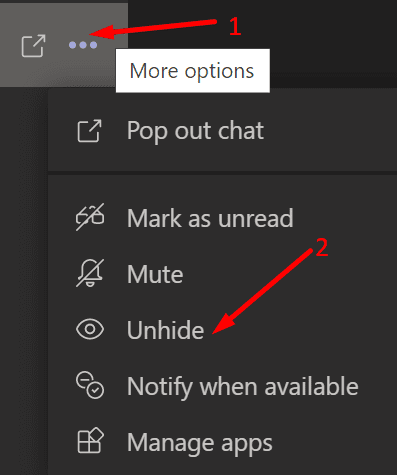
ご覧のとおり、非表示のチャットを検索して再表示する場合は、基本的に、チャットしたユーザーの名前を検索する必要があります。
または、新しいチャットメッセージを送信することもできます。 これにより、そのユーザーとの非表示のチャットがすぐに再表示されます。
方法2–チャットの名前を使用する
グループチャットについて話している場合、チャットを再表示して復元する最も簡単な方法は、そのチャットの名前を検索することです。 検索バーにチャット名を入力してクリックし、再表示します。
チャットの名前を思い出せない場合は、最初の方法を使用できます。 つまり、チャット参加者の1人の名前を検索します。 そのユーザーをクリックすると、非表示のチャットが左側のペインに再び表示されます。
スタンドアロンの再表示チャットオプションはまだありません
多くのチームユーザーは、非表示のチャットを再表示するための特定のオプションを追加するようにMicrosoftに依頼しました。 より具体的には、彼らは 隠されたチャット 展開/折りたたみメニューが便利です。
当面の間、Microsoftはこの要求についてコメントしていません。 しかし、このアイデアを支持したい場合は、賛成することができます このMicrosoftTeams UserVoiceWebページ.